在日常使用手机时,我们常常需要截取长网页、聊天记录或长文章,但普通截图只能捕捉屏幕的一部分。幸运的是,苹果设备(特别是运行ios 13及以上版本的iphone和ipad)提供了一种便捷的方法来实现长屏截图,称为滚动截图或“整页截图”。本文将详细介绍如何使用苹果长屏截图,让你轻松掌握这一实用技巧。
前提条件
- 设备:iphone或ipad(运行ios 13及以上版本)
- 应用:safari浏览器、邮件、备忘录等支持该功能的原生应用

步骤一:进行常规截图
- 打开需要截图的页面:确保你在safari浏览器、邮件、备忘录或其他支持长屏截图的应用中,并浏览到你希望截取的页面顶部。
- 执行截图操作:
- 对于iphone x及更新机型,同时按住侧边按钮和音量增大按钮。
- 对于iphone 8及更早机型,同时按住电源按钮和音量增大按钮。
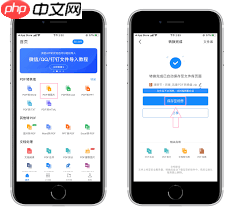
- 屏幕左下角会显示缩略图:截图成功后,屏幕的左下角会短暂显示一个缩略图预览。
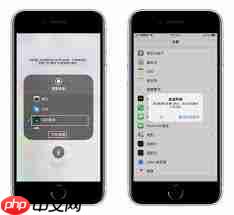
步骤二:进入长屏截图模式
- 点击缩略图:快速点击左下角的缩略图预览,进入截图编辑界面。
- 查看编辑选项:在截图编辑界面的顶部,你会看到几个选项,包括“整页”、“屏幕”和“裁剪”。
- 选择“整页”:点击“整页”选项,此时你的截图将自动扩展为整个页面的长度,无论页面有多长,都能完整显示。
步骤三:保存或分享长屏截图
- 预览整页截图:在“整页”模式下,你可以上下滑动查看整个页面的截图。
- 选择保存区域:如果不需要整个页面的截图,可以使用裁剪工具选择你需要的部分。
- 保存截图:完成编辑后,点击右上角的“完成”按钮,然后选择“保存pdf到‘文件’”或“存储为图像”来保存你的长屏截图。
- 分享截图:你还可以直接通过airdrop、邮件、消息等方式分享你的长屏截图。
额外提示
- 第三方应用支持:虽然长屏截图功能在ios原生应用中非常实用,但并非所有第三方应用都支持这一功能。如果遇到不支持的应用,可以尝试使用safari浏览器打开网页版进行截图。
- 滚动速度与准确性:在滚动截图时,确保滚动速度适中,避免过快导致截图不完整或错位。
- 存储空间:长屏截图,尤其是保存为图像格式时,可能会占用较多存储空间,请根据个人需求合理使用。
通过上述步骤,你现在应该能够轻松地在苹果设备上实现长屏截图了。这一功能不仅提升了截图的便利性,还大大增强了手机在处理长内容时的实用性。希望这篇文章能帮助你更好地利用苹果设备的这一强大功能!































